Síť je nezbytnou součástí operačního systému. Většina počítačů na světě se připojuje prostřednictvím sítě. Tato síť může být malá a přímočará z domova nebo stejně složitá jako cloudové datové centrum. Úkol v síti zahrnuje konfigurace, monitorování provozu a řešení potíží.
Síťové příkazy pro Linux
V tomto článku si ukážeme 20 užitečných síťových příkazů pro Linux, které vám pomohou konfigurovat nebo řešit problémy související se sítí.
1. ifconfig
ifconfig (konfigurátor rozhraní) je jedním z nejzákladnějších a nejčastěji používaných příkazů pro vyhledání podrobností o síti. Používá se také ke konfiguraci parametrů síťového rozhraní.
Tento příkaz můžeme použít k získání IP adresy, MAC adresy a MTU dostupných sítí.
$ ifconfig
Příklad:
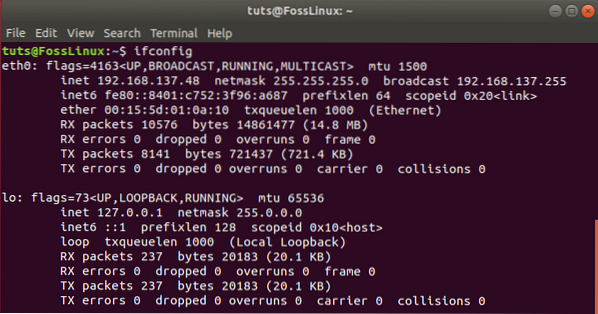
V našem příkladu vidíme informace o IP adrese 2 sítí, ethernetu a místní sítě.
K získání podrobností o konkrétní síti použijeme příkaz 'ifconfig' s dalšími parametry. Například zobrazit pouze informace, které se vztahují k síti Ethernet.
$ ifconfig etho
Tento příkaz lze také použít k nastavení konfigurací, jako jsou IP adresy nebo brána k rozhraní.
Syntax:
$ ifconfig eth0 maska sítě
Můžete vyměnit
s požadovanou IP adresou a adresou brány.2. ip
ip příkaz je nejnovější verze ifconfig. Je výkonnější než příkaz ifconfig, protože může provádět několik dalších úkolů, jako je konfigurace výchozího nebo statického směrování, zobrazení adres IP a jeho vlastností, nastavení adres IP a tras pro síťová rozhraní.
Syntax:
$ ip
Kde
Příklad:
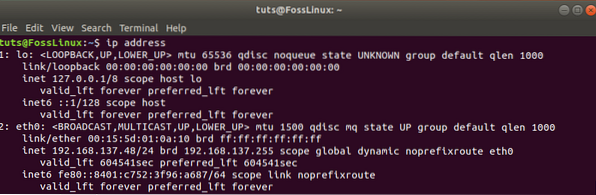
Odkaz se používá k zobrazení všech síťových zařízení, která jsou aktuálně k dispozici.
Příklad:
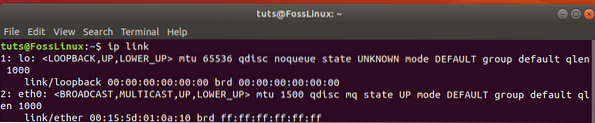
Route zobrazuje položky ve vaší směrovací tabulce systému. Můžete také získat podrobnosti o konkrétním síťovém rozhraní.
Syntax:
IP adresa show
Kde
3. traceroute
Příkaz traceroute se běžně používá k řešení problémů se sítí. Zjistí zpoždění a cestu k cíli. Určuje a hlásí, odkud pochází latence sítě.
Není nainstalován ve výchozím nastavení v některých distribucích Linuxu, takže jej můžete nainstalovat pomocí následujícího příkazu.
sudo apt-get install inetutils-traceroute
Syntax:
traceroute
Kde
Příklad:

Výše uvedený výstup zobrazuje zadaný název hostitele, velikost síťových paketů, maximální požadovaný počet přeskoků a adresu IP.
4. tracepath
tracepath je stejně jako příkaz 'traceroute' pro detekci zpoždění sítě, ale nepotřebuje oprávnění root. Je předinstalován v Ubuntu. Poukazuje na přesné místo, kde vaše síť zaostává. Rozpoznává také každý skok na trase k cíli.
Syntax:
tracepath
Kde
Příklad:
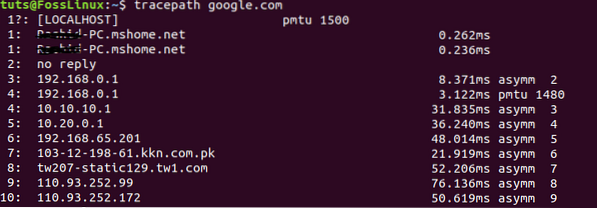
5. ping
ping (Packet INternet Groper) je další nejčastěji používaný síťový příkaz ke kontrole připojení mezi dvěma síťovými uzly. Používá se k měření průměrné odezvy. Pokud můžeme poslat ping na libovolného hostitele a pokud nedal žádnou odpověď, můžeme předpokládat, že buď hostitel není dosažitelný kvůli jakémukoli problému se sítí nebo jeho firewall blokuje požadavek.
Syntax:
ping
Příklad:
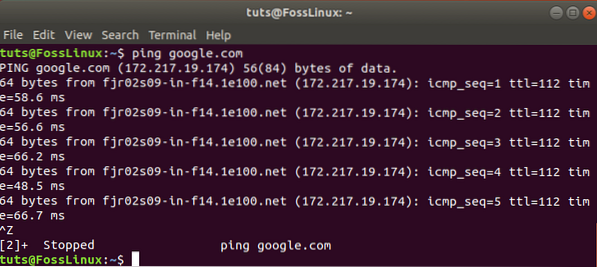
Příkaz Ping bude pokračovat v provádění, dokud nebude přerušen. Počet odesílaných paketů můžete omezit pomocí parametru '- c' v příkazu.
Syntax:
$ ping -c
Kde
Tip: Míra odezvy příkazu ping bude ovlivněna vaším síťovým připojením a fyzickým umístěním hostitele.
6. netstat
Příkaz netstat používaný ke kontrole každého síťového připojení a otevření zásuvek na zařízení Linux. Poskytuje připojení, otevřené zásuvky, informace o směrovacích tabulkách.
$ netstat
Příklad:
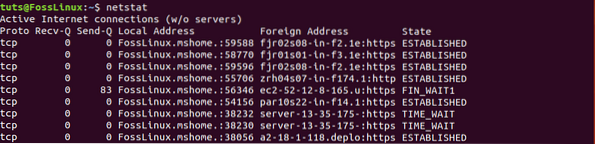
Tento příkaz lze použít také s dalšími parametry.
Syntax:
$ netstat
Kde
- -p zobrazuje všechny programy s otevřenými zásuvkami
- -s získá všechny podrobnosti o portech
- -získat podrobnosti o směrovací tabulce
7. nslookup
Příkaz nslookup (Name Server Lookup) používaný k dotazu na DNS k získání názvu domény, mapování IP adres nebo záznamů DNS.
Syntax:
nslookup
Kde
Příklad:

8. kopat
dig (Domain Information Groper) je další příkaz používaný k vyšetřování DNS. Je to aktualizovaná verze nslookup. Provádí vyhledávací dotaz DNS a zobrazuje odpověď vrácenou od jmenných serverů. Používá se také k ověření mapování DNS, záznamů MX a dalších záznamů DNS.
Syntax:
kopat
Kde
Příklad:
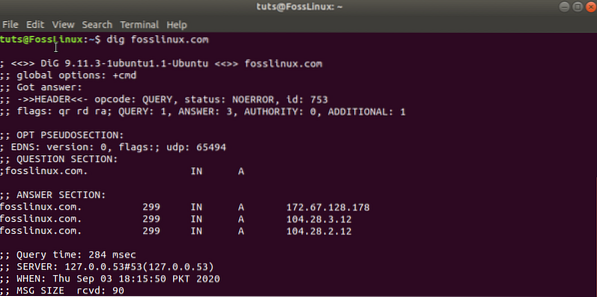
Tento příkaz ve výchozím nastavení zobrazuje pouze záznamy DNS typu A; můžete použít další možnosti k získání dalších typů záznamů DNS.
Syntax:
$ dig
Kde
- MX pro všechny MX typy záznamů DNS
- NS pro všechny NS typy záznamů DNS
- JAKÉKOLI pro všechny typy záznamů DNS
9. trasa
příkaz route se používá k zobrazení nebo úpravě směrovací tabulky systému. Pomocí tohoto příkazu můžete vyřešit problém se sítí způsobený nesprávným záznamem ve směrovací tabulce systému. Nastavení směrovací tabulky je velmi důležité, aby router správně fungoval.
Syntax:
trasa
Příklad:
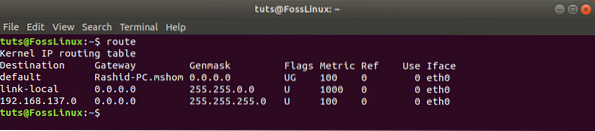
Pomocí tohoto příkazu můžeme upravit také směrovací tabulku.
Syntax:
trasa [-p] příkaz dest [maska podsítě] brána [-if rozhraní]
- -p se používá k tomu, aby byl vstup trvalý; jinak bude položka při příštím restartu odstraněna. Používá se pouze pro přidání nové položky.
- příkaz může být 'add', 'change' nebo 'del'.
- podsíť masky: Je to maska podsítě. Ve výchozím nastavení je to 255.255.255.255 není-li uvedeno v příkazu.
- brána: Bude odeslána IP adresa brány prostřednictvím paketů.
- -if interface: je to síťové rozhraní, pro které chcete nastavit položku. Může to být ethernet, WLAN nebo místní síť.
10. Hostitel
příkaz hostitele se používá k zobrazení názvu domény pro IP adresu nebo IP adresy pro název domény. Lze jej také použít k dotazování na DNS.
Syntax:
hostitelhostitel
Příklad:

11. arp
arp (Address Resolution Protocol) se používá k manipulaci s ARP tabulkou jádra. Pomocí tohoto příkazu můžete zobrazit, přidat, aktualizovat nebo odebrat položky v tabulce ARP jádra.
Syntax:
arp
Příklad:

Ve výchozím nastavení příkaz arp zobrazuje název hostitele, ale pokud chcete místo toho zobrazit adresu IP.
Syntax:
arp -n
Položku můžete také odstranit z tabulky ARP pomocí příkazu:
Syntax:
arp -d
Tady
je IP adresa položky, kterou chcete odstranit z tabulky ARP.12. iwconfig
Příkaz iwconfig se používá ke konfiguraci rozhraní WLAN. Může zobrazit nebo nastavit základní vlastnosti rozhraní bezdrátové sítě, jako je SSID a typ šifrování.
Syntax:
iwconfig
Má mnoho možností, které lze použít ke změně názvu sítě, zapnutí / vypnutí sítě, nastavení frekvence atd.
13. kučera
curl je nástroj používaný k přenosu dat na server a ze serveru bez interakce uživatele. Může komunikovat pomocí protokolů HTTP, HTTPS, FTP, SFTP a SCP. Lze jej použít k nahrávání nebo stahování dat pomocí některého z výše uvedených protokolů. Pomocí curl můžete přenášet data umožňující obnovení, nastavení limitu šířky pásma a ověřování uživatelů a mnoho dalších věcí. Ve výchozím nastavení je nainstalován ve většině systémů Linux.
Syntax:
zvlnit fosslinux.com
Tento příkaz zobrazí obsah domovské stránky fosslinuxu.com v terminálu. Ve výchozím nastavení používá curl pro komunikaci protokol HTTP. Soubor můžete také stáhnout pomocí zvlnění pomocí následujícího příkazu.
curl -O https: // cdn.jsdelivr.net / npm / vue / dist / vue.js
Výše uvedený příkaz stáhne soubor s původním názvem.
Příklad:
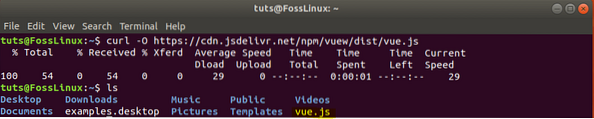
14. wget
wget je také předinstalovaný balíček. Používá se ke stahování souborů pomocí protokolů HTTP, HTTPS, FTP. Poskytuje možnost stahování více souborů, obnovení stahování, stahování na pozadí atd.
Syntax:
wget Tady
$ wget https: // cdn.jádro.org / pub / linux / kernel / v4.x / linux-4.17.2.dehet.xz
Příklad:
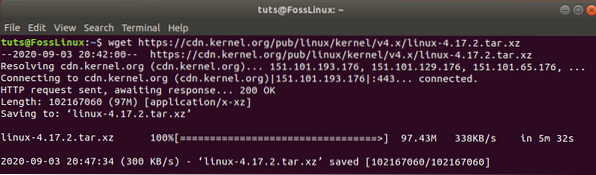
V našem příkladu příkaz nejprve vyřeší IP adresu a poté začne stahovat soubory zobrazující název souboru, rychlost a postup v terminálu. Výstup můžete zakázat pomocí parametru -q pomocí příkazu.
15. telnet
Příkaz telnet používá pro komunikaci s cílovým hostitelem protokol Telnet. Musíte zadat hostitele s portem (většinou port 443).
Syntax:
telnet
Příklad:

16. kdo je
Příkaz whois se používá k získání všech informací o webových stránkách. Můžete získat všechny registrační a vlastnické údaje. Před použitím je třeba nainstalovat balíček whois.
sudo apt install whois
Syntax:
kdo je
Příklad:
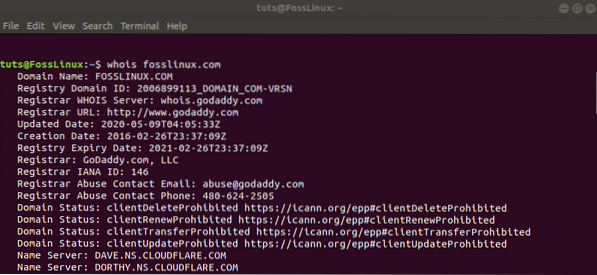
17. ifplugstatus
Příkaz ifplugstatus se používá ke kontrole, zda je síťový kabel připojen k síťovému rozhraní. Chcete-li použít příkaz, musíte jej nejprve nainstalovat na Ubuntu.
sudo apt-get install ifplugd
Syntax:
ifplugstatus
Příklad:

18. nload
Příkaz nload se používá k monitorování šířky pásma vaší sítě. Může zobrazit celkové množství využití dat a min / max využití šířky pásma. Chcete-li jej spustit, musíte nainstalovat balíček nload.
sudo apt-get install nload
Jeho použití bez jakéhokoli parametru vám ukáže využití šířky pásma všech síťových rozhraní.
Syntax:
nload
Příklad:
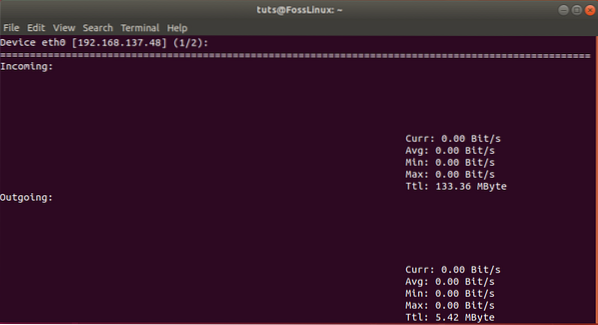
19. w
Příkaz w se používá k získání seznamu aktuálně přihlášených uživatelů v systému. Poskytuje také cenné informace, jako je hostitel, čas přihlášení, čas nečinnosti, JCPU.
Syntax:
w
Příklad:

20. pošta
Příkaz mail se používá k odeslání e-mailu z terminálu. Můžete poslat e-mail více příjemcům. Chcete-li použít příkaz, měli byste nainstalovat balíček mailutil.
sudo apt-get install mailutils
Syntax:
e-maily<<<
Příklad:
e-maily „Testovací předmět“ admin @ fosslinux.com <<< 'This is a test email'
Závěr
Jednalo se o nejužitečnější síťové příkazy v systému Linux, které systém a správci sítě běžně používají k vyšetřování problémů souvisejících se sítí. Doufám, že vás učení těchto síťových příkazů Linuxu bavilo. Máte vzrušující příkaz, o který se chcete podělit s našimi čtenáři? Jděte na to v komentářích níže.
 Phenquestions
Phenquestions



